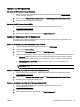Operation Manual
So ändern Sie Telefonbuchkontakte
1. Tippen Sie auf dem Bedienfelddisplay des Druckers auf Faxen.
2. Tippen Sie auf Jetzt senden.
3.
Tippen Sie auf
(Telefonbuch).
4.
Tippen Sie auf
(Telefonbuchkontakt).
5.
Tippen Sie auf
(Bearbeiten), um einen Kontakt zu bearbeiten.
6. Tippen Sie auf den zu bearbeitenden Telefonbuchkontakt.
7. Tippen Sie auf Name und bearbeiten Sie den Namen für den Telefonbuchkontakt. Tippen Sie
dann auf Fertig.
8. Tippen Sie auf Faxnummer und bearbeiten Sie die Faxnummer für den Telefonbuchkontakt.
Tippen Sie dann auf Fertig.
HINWEIS: Achten Sie darauf, Pausen bzw. andere erforderliche Ziffern einzufügen, z. B.
Vorwahlnummern, bei Nebenstellenanlagen die Amtskennung für Nummern außerhalb der
Nebenstellenanlage (in der Regel 9 oder 0) oder internationale Vorwahlnummern.
9. Tippen Sie auf Fertig.
Einrichten und Ändern von Gruppen-Telefonbuchkontakten
Gruppen von Faxnummern können als Gruppen-Telefonbuchkontakte gespeichert werden.
So richten Sie Gruppen-Telefonbuchkontakte ein
HINWEIS: Damit Sie einen Gruppen-Telefonbuchkontakt erstellen können, muss zuvor mindestens
ein Telefonbuchkontakt erstellt worden sein.
1. Tippen Sie auf dem Bedienfelddisplay des Druckers auf Faxen.
2. Tippen Sie auf Jetzt senden.
3.
Tippen Sie auf
(Telefonbuch).
4.
Tippen Sie auf
(Gruppen-Telefonbuchkontakt).
5.
Tippen Sie auf
(Pluszeichen), um eine Gruppe hinzuzufügen.
6. Tippen Sie auf Name und geben Sie den Namen für die Gruppe ein. Tippen Sie dann auf Fertig.
7. Tippen Sie auf Anzahl Mitglieder, wählen Sie die Telefonbuchkontakte aus, die in die Gruppe
aufgenommen werden sollen, und tippen Sie dann auf Auswählen.
8. Tippen Sie auf Erstellen.
So ändern Sie Gruppen-Telefonbuchkontakte
1. Tippen Sie auf dem Bedienfelddisplay des Druckers auf Faxen.
2. Tippen Sie auf Jetzt senden.
3.
Tippen Sie auf
(Telefonbuch).
4.
Tippen Sie auf
(Gruppen-Telefonbuchkontakt).
DEWW Einrichten von Telefonbuchkontakten 55